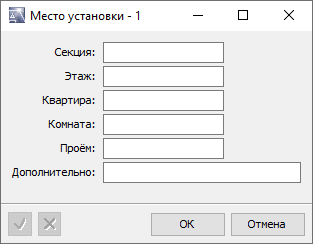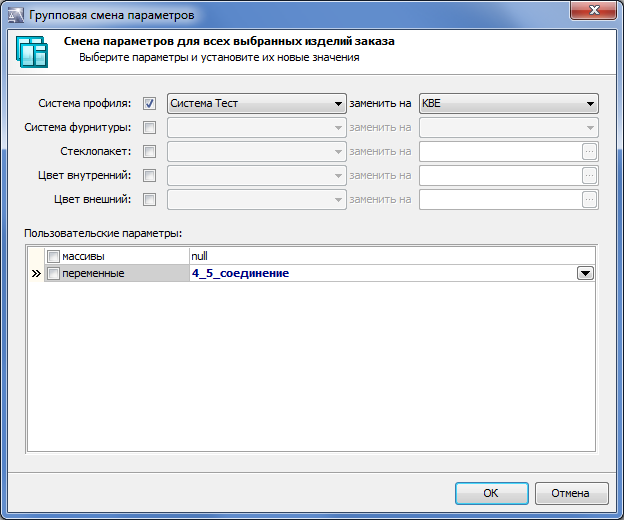Руководство пользователя altAwin:Заказы/Элементы
На вкладке Элементы в табличной форме отображается список всех материальных сущностей, включаемых в заказ и участвующих в формировании его конечной стоимости. Здесь осуществляется создание позиций заказа, которые могут быть представлены следующими типами:
- конструкция;
- стеклопакет;
- сэндвич;
- москитная сетка;
- отдельный компонент;
- набор компонентов.
Элементы заказа перечисляются в таблице элементов. Положение элементов в таблице может быть изменено при помощи кнопок Вверх и Вниз.
Таблица 0.0. Панель инструментов вкладки Элементы
| Кнопка | Команда | Действие |
|---|---|---|
| Добавить оконную конструкцию | Открытие окна создания оконной конструкции | |
| Добавить стеклопакет | Открытие окна создания стеклопакета | |
| Добавить сэндвич | Открытие окна создания сэндвича | |
| Добавить москитную сетку | Открытие окна создания противомоскитной сетки | |
| Добавить набор компонентов | Открытие окна выбора набора компонентов для добавления в качестве элемена заказа | |
| Добавить компонент | Открытие окна выбора компонента для добавления в качестве элемена заказа | |
| Создать | Открытие окна выбора типа добавляемого элемента | |
| Дублировать | Открытие окна создания элемента на основе текущего выбранного элемента. Наименование дублированных элементов определяется по шаблону наименования элемента из раздела Заказы диалогового окна Параметры | |
| Удалить | Удаление выбранного элемента | |
| Вверх | Перемещение выбранного элемента вверх в таблице | |
| Вниз | Перемещение выбранного элемента вниз в таблице | |
| Пересчитать спецификацию | Запуск пересчёта спецификации | |
| Расчитанные изделия | Открытие окна с отображением информации о расчитанных изделиях | |
| Смена параметров | Открытие окна групповой смены параметров для выбранных элементов |
Оконная конструкция
Окно добавления оконной конструкции представлено вкладками Общие данные, Конструкция и Места установки.
На вкладке Общие данные осуществляется заполнение основных параметров создаваемой конструкции:
- Наименование — наименование конструкции;
- Количество — количество создаваемых элеменов;
- Комментарий — текстовый комментарий.
На вкладке Конструкция представлен визуальный построитель конструкции, работа с которым описывается в соответствующем разделе.
На вкладке Места установки представлен список мест для установки оконных конструкций. При нажатии на кнопку Сгенерировать список заполняется пустыми значениями в количестве, соответствующем значению поля Количество вкладки Общие данные. При нажатии на кнопку Очистить все записи в таблице мест установки удаляются.
Стеклопакет
Окно добавления стеклопакета также представлено вкладками Общие данные и Конструкция.
Назначение и содержимое вкладок аналогично таковым окна создания оконной конструкции. На вкладке Конструкция представлен визуальный построитель стеклопакета. (см. РПА:Построитель стеклопакетов)
Сэндвич
Окно добавления сэндвича так же, как и предыдущие два, представлено вкладками Общие данные и Конструкция. Визуальный построитель, практически идентичный построителю стеклопакетов, служит для создания сэндвич-панели требуемой формы. В отличие от стеклопакетов, в заполнениях, представленных сэндвич-панелями не может быть шпросов.
Москитная сетка
Окно добавления противомоскитной устроено аналогично. Визуальный построитель служит для создания москитной сетки требуемой формы.
Наборы компонентов
При добавлении набора компонентов в качестве элемента заказа потребуется выбрать необходимый набор компонентов в окне выбора наборов. В качестве элементов заказа могуть быть выбраны наборы с типом в производстве Производимое изделие или Элемент комплектации заказа. В окне добавления набора в качестве элемента требуется указать количество и параметры (при их наличии):
- Наименование — наименование компонента;
- Набор компонентов — добавляемый набор компонентов, ссылка на элемент справочника РНА:Наборы компонентов;
- Количество — количество добавляемых элеменов;
- Комментарий;
- Внешн. покрытие — внешнее покрытие;
- Внутр. покрытие — внутреннее покрытие.
Компоненты
При добавлении отдельного компонента в качестве элемента заказа потребуется выбрать необходимый компонент в окне выбора компонентов. После чего в окне добавления компонента указать количество и параметры:
- Наименование — наименование компонента;
- Компонент — добавляемый компонент, ссылка на элемент справочника компонентов;
- Количество — количество добавляемых элеменов;
- Комментарий;
- Внешн. покрытие — внешнее покрытие;
- Внутр. покрытие — внутреннее покрытие.
Смена артикулов и пользовательских параметров конструкций
В некоторых случаях при работе с заказом может возникнуть необходимость произвести замену параметров сразу у нескольких элементов заказа. Для экономии времени, чтобы не пришлось поочерёдно открывать каждый элемент и вручную менять артикулы, в altAwin предусмотрена возможность групповой смены артикулов и пользовательских параметров, позволяющая произвести замену одинаковых параметров для группы элементов. Групповая смена параметров возможна только для оконных конструкций.
Функция групповой смены параметров работает следующим образом:
- В представлении Элементы необходимо выделить те элементы конструкции, для которых требуется произвести смену.
- В меню Данные или в контекстном меню выбрать пункт Смена параметров....
- В открывшемся диалоговом окне Групповая смена параметров путём установки флагов следует выбрать типы артикулов для замены, а также указать, какие артикулы на какие требуется поменять. То же самое следует сделать и со значениями пользовательских параметров, если требуется поменять и их.
- При нажатии на кнопку OK будет выполнена замена артикулов и значений пользовательских параметров в соответствии с выбранными критериями.
Особенности расчёта
Расчёт каждого элемента заказа разделён на два этапа:
- расчёт спецификации;
- расчёт стоимости.
Спецификация элемента определяет список изделий, по каждому из которых будут определены:
- детали — компоненты с требуемыми характеристиками (размеры, покрытия, обработки),
- трудоёмкости,
- масса,
- части — только для окон (рама/створка).
- Расчёт стоимости
Стоимость элементов определяется суммой цен рассчитанных изделий.
Цена каждого изделия определяется по собственной калькуляции, в которой доступны параметры изделия, суммарные объёмы рассчитанных компонентов и трудоёмкости, а также стоимости дочерних изделий, у которых установлен признак неотъемлемая часть.
Расчёт стоимости изделий происходит рекурсивно, сначала считаются самые «глубокие», у которых нету дочерних, после чего их родители, и так до корневых.
Стоимость изделия — это сумма собственной цены изделия и стоимостей его дочерних неотъемлемых изделий.
При отсутствии настроенной калькуляции цена изделия будет определяться суммарной стоимостью компонентов согласно заданному у них типу цены за объёмы включающие отходы.
- Итоговые показатели изделий
Итоговая масса, трудоёмкость также как и стоимость родительского изделия будет включать значения дочерних при условии что они являются неотъемлемыми частями.
Для окон неотъемлемыми будут стеклопакеты и сэндвичи. Наборы, рассчитанные в составе изделия, будут всегда неотъемлемыми, если у них установлен флаг Является часть другого изделия.
- Расчёт стоимости заказа
Калькуляция стоимостей элементов и самого заказа происходит за 1 раз.
Рассчитанные значения стоимостей по всем изделиям, сохраняемые в элементах калькуляции, будут доступны на уровне калькуляции заказа, как суммарно, так и по каждому изделию отдельно.